مایکروسافت همراه با ارائه بهروزرسانی اسپرینگ کریتورز یا همان بیلد 17083 یک قابلیت کاربردی را برای ویندوز 10 عرضه کرد که Focus Assist نام دارد. قابلیتی که به شما اجازه میدهد با روشن کردن وضعیت مزاحم نشوید، (DND) Do Not Disturb تمرکز بیشتری روی کار خود داشته باشید. مشابه چنین قابلیتی را شما روی گوشی اندرویدی در اختیار دارید.
focus Asist چیست؟
DND را نباید تنها یک ویژگی ساده برای کامپیوترهای شخصی توصیف کرد. این ویژگی به جای آنکه مانع نشان دادن هرگونه اعلانی شود، در مقابل اجازه میدهد آنرا بهگونهای پیکربندی کنید که تنها اعلانهای کاربردی را مشاهده کنید. این ویژگی قابلیتهای کاربردیتر دیگری نیز در اختیارتان قرار میدهد که از آن جمله میتوان به پیکربندی آن متناسب با نیاز کاری و زمانبندی آن هماهنگ با تقویم کاری اشاره کرد. اما چطور میتوانیم این ویژگی کاربردی را فعال کنیم؟
فعالسازی و پیکربندی Focus Asist
برای فعالسازی ویژگی فوق مراحل زیر را انجام دهید.
گام اول، به مسیر Settings > System رفته و روی ویژگی focus Assist کلیک کنید.
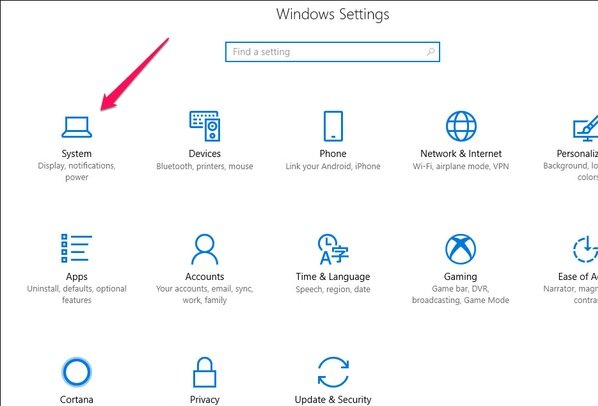
با فشار کلیدهای ترکیبی Windows + Q و تایپ Focus Assist نیز میتوانید صفحه مربوط به این ویژگی را باز کنید.
گام دوم، در پنجره Focus Assist شما دو حالت مختلف را مشاهده میکنید. وضعیت Priority only به معنای تنها اولویتها و Alarm Only به معنای تنها هشدارها در این صفحه قرار دارند. گزینه Off نیز که این ویژگی را خاموش میکند.

همانگونه که از نام این ویژگیها میتوانید حدس بزنید، گزینه تنها هشدارها فقط اعلانهای هشداردهنده را نشان میدهد. درست به همان شکلی که ویژگی DND روی گوشی هوشمند شما اینکار را انجام میدهد.
گام سوم، اگر به دنبال تنظیمات بیشتر و دقیقتری هستید باید گزینه Priority only را انتخاب کرده و در ادامه روی لینک Customize your priority کلیک کنید.
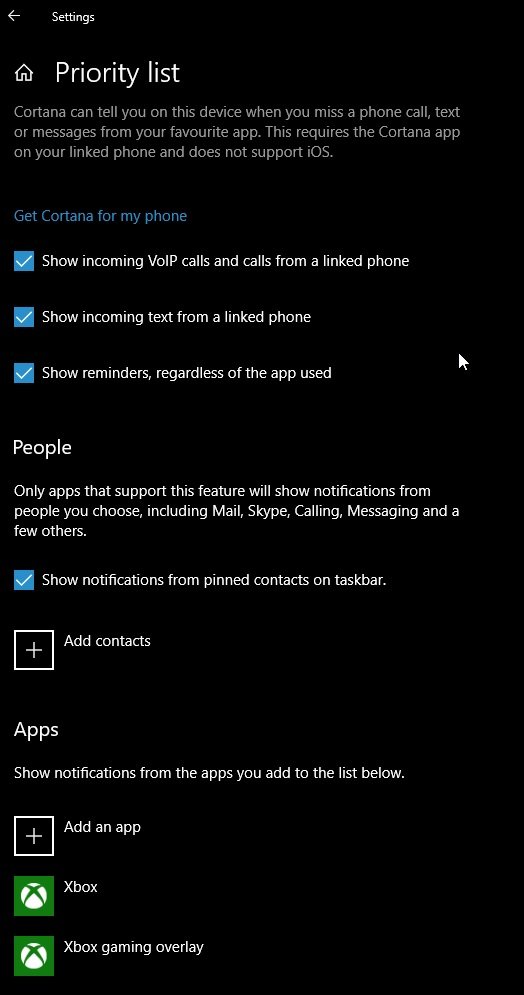
در پایین فهرست Priority ، شما میتوانید برنامههای کاربردی، مخاطبان، دفترچه تلفن و تماسهای برقرار شده را انتخاب کرده و مدیریت کنید. برنامهها و گزینههایی که مدنظر دارید را انتخاب کرده و آنها را در فهرست اولویتهایی که در نظر دارید اعلان مربوط به آنها را مشاهده کنید قرار دهید. از این پس تنها اعلانهایی که تنظیم کردهاید را مشاهده خواهید کرد و دیگر با نمایش اعلانهای مختلف آرامش شما بر هم نخواهد خورد.
پیکربندی برنامهها، مخاطبان و تماسهای کاری در focus Assist
اضافه کردن یک برنامه کاربردی به Focus Assist کار سادهای است. تنها باید برنامه کاربردی که به دنبال دریافت اعلانهای آن هستید را انتخاب کنید. انتخاب مخاطبانی که در برنامه People وجود دارند نیز به همین شکل انجام میشود. فقط دقت کنید که کتابچه مخاطبان با برنامههای دیگری همچون Mail همگامسازی شده باشد.
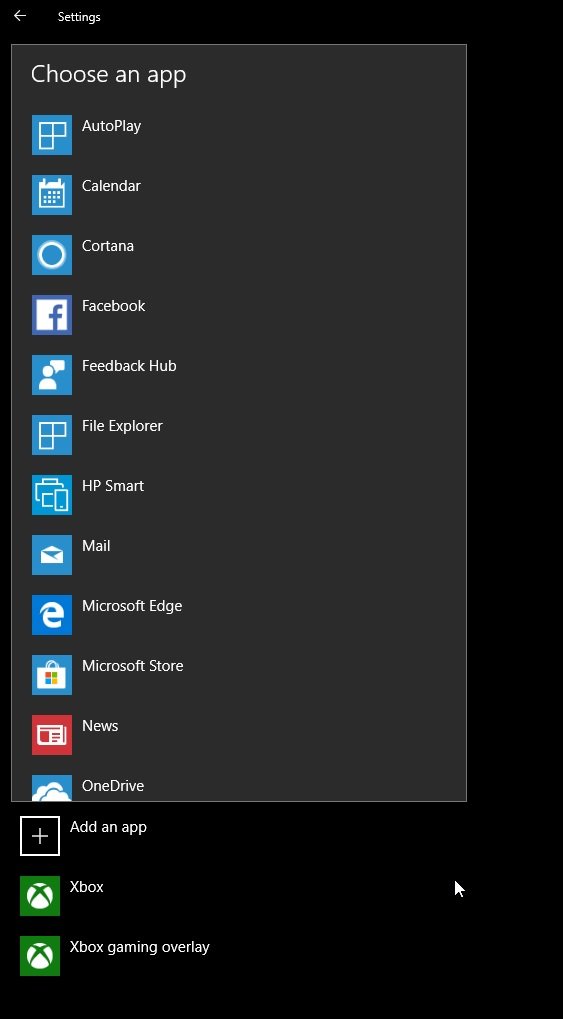
بخش سخت کار در ارتباط با دریافت اعلانهای گوشی هوشمند است. اگر در نظر دارید از ویژگی فوق در این ارتباط استفاده کنید، در ابتدا باید کورتانا را روی گوشی هوشمند خود نصب کرده و آنرا با شماره شناسایی کامپیوتر خود همگامسازی کنید. زمانی که ارتباط به درستی برقرار شد، در ادامه میتوانید مشخص کنید که چه اعلانهایی را دریافت کنید و از تنظیمات مربوطه استفاده کنید. دقت کنید که ویژگی فوق تنها در اختیار کاربران اندرویدی بوده و مالکان گوشیهای آیفون نمیتوانند از این قابلیت استفاده کنند. برای آشنایی بیشتر با همه قابلیتهای ابزار فوق به آدرس What is Focus Assist and How to Enable it on Windows 10 مراجعه کنید.
ماهنامه شبکه را از کجا تهیه کنیم؟
ماهنامه شبکه را میتوانید از کتابخانههای عمومی سراسر کشور و نیز از دکههای روزنامهفروشی تهیه نمائید.
ثبت اشتراک نسخه کاغذی ماهنامه شبکه
ثبت اشتراک نسخه آنلاین
کتاب الکترونیک +Network راهنمای شبکهها
- برای دانلود تنها کتاب کامل ترجمه فارسی +Network اینجا کلیک کنید.
کتاب الکترونیک دوره مقدماتی آموزش پایتون
- اگر قصد یادگیری برنامهنویسی را دارید ولی هیچ پیشزمینهای ندارید اینجا کلیک کنید.
























نظر شما چیست؟